CÂMARA DE VIGILÂNCIA DE REDE AVANÇADA COM ABÓBADA MANUAL DE INSTALAÇÃO
|
|
|
- Carmem Teves Borja
- 6 Há anos
- Visualizações:
Transcrição
1 CÂMARA DE VIGILÂNCIA DE REDE AVANÇADA COM ABÓBADA MANUAL DE INSTALAÇÃO Ler estas instruções na sua totalidade antes de colocar em funcionamento e devem ser guardadas para consulta futura.
2 1. 1. GENERALIDADES 1.1 Conteúdo da Embalagem Na embalagem da câmara: Câmara de rede Disco CD-ROM (incluindo manuais do utilizador & software CMS "Visualizador de Vídeo") Início Rápido Adaptador de extensão do cabo RJ45 Na embalagem do suporte (Opcional): 4x parafusos de montagem na parede Fichas de parede x 4 Tampa x 1 Parafuso do suporte x 1 Parafusos M6 Nylok (curto) x2 Parafusos M6 Nylok (longo) x3 Parafuso M4 x 1 Parafuso de montagem da base x2 Nível de bolha de ar x1 Porcas de parafuso sextavadas x Dimensões 1.2 Generalidades do Cabo Cabo de rede RJ45 Fios de reinicialização Cabo de alimentação
3 CABO Cabo de rede RJ45 Fios de reinicialização Cabo de alimentação DESCRIÇÃO Ligar o cabo ao adaptador de extensão do cabo RJ45 fornecido para extensão do cabo, e preparar outro cabo de rede TJ45 com o comprimento apropriado para a sua ligação. Remover o revestimento de isolamento destes dois fios, e enrole os dois em conjunto para a reinicialização por defeito. Isto reiniciará todos os parâmetros, incluindo o endereço IP para as definições de fábrica por defeito. Desligar a alimentação antes de enrolar os dois fios em conjunto, e ligar a alimentação de novo para reinicialização por defeito. Ligar a uma alimentação de DC12V. 2. INSTALAÇÃO & LIGAÇÃO 2.1 Instalar a Câmara Antes da instalação, necessita dos seguintes itens: Suporte & Base de Montagem da câmara (fornecida com a embalagem de venda do suporte) As embalagens de acessórios fornecidos com a embalagem de venda do suporte, incluindo: (1) 4x parafusos de montagem na parede (2) Fichas de parede x 4 (3) Tampa x 1 (4) Parafuso do suporte x 1 (5) Parafusos M6 Nylok (curto) x2 (6) Parafusos M6 Nylok (longo) x3 (7) Parafuso M4 x 1 (8) Parafuso de montagem da base x2 (9) Nível de bolha de ar x1 (10) Porcas de parafuso sextavadas x 3 Furador PASSO 1: Colocar as porcas do parafuso sextavadas nos orifícios já preparados na base de montagem da câmara como é mostrado abaixo. a) Encontra a base de montagem da câmara e as três porcas do parafuso sextavadas na embalagem do suporte. b) Encontra os orifícios preparados para as porcas do parafuso sextavadas na base de montagem da câmara, e pressione cada porca com força no respectivo orifício. PASSO 2: Ligar a base de montagem da câmara à câmara com abóbada. a) Colocar todos os cabos através do orifício na base de montagem da câmara. b) Alinhar a ranhura da base de montagem da câmara com uma marca de seta na câmara, e usar dois parafusos Nylok M6 para fixar a base de montagem à câmara.
4 PASSO 3: Fixar o suporte à parede. a) O suporte é composto por duas partes: A parte superior e a parte inferior. Remover a parte superior soltando o parafuso existente na mesma. Usar quatro parafusos de montagem e as fichas de parede para fixar a parte inferior à parede, como mostrado na figura abaixo. b) Usar o nível de bolha de ar com a embalagem de suporte para verificar se a superfície está ou não na horizontal. Se a superfície estiver horizontal. a bolha de ar ficará no círculo central do nível de bolha de ar. PASSO 4: Fixar a câmara no orifício do suporte. a) Colocar todos os cabos através do orifício no suporte. b) Ligar a câmara ao suporte com os dois parafusos de montagem da base, e rodar a câmara conforme mostrado abaixo. A câmara ficará encaixada no suporte. c) Fixar ligeiramente a câmara e o suporte com os três parafusos longos M6 Nylok. d) Usar o nível de bolha de ar para verificar se a superfície está ou não na horizontal, e ajustar o aperto dos três parafusos M6 Nylok. e) Quando tiver a certeza que a superfície está na horizontal, usar o parafuso M4 fornecido com a embalagem do suporte para fixar com firmeza a câmara e o suporte. PASSO 5: Ligar os cabos de alimentação, vídeo, rede e de reinicialização. a) Colocar os cabos através da ranhura e ligar a câmara com o adaptador de alimentação indicado, o cabo de vídeo e o cabo de rede. b) Após a ligação, usar a fita isoladora para proteger os fios ligados e colocar os cabos de novo na posição correcta.
5 PASSO 6: Tornar a colocar a parte superior do suporte, e terminar a instalação. a) Colocar a parte superior do suporte de novo na parte inferior do suporte, e fixar o mesmo com o parafuso conforme se mostra acima. b) Depois usar a tampa fornecida com a embalagem para tapar o orifício do parafuso e deve terminar a instalação. 2.2 Ligar a alimentação Ligar o adaptador de alimentação (opcional) ao conector de alimentação da câmara e à tomada de alimentação. Cabo de rede RJ45 Fios de reinicialização Cabo de alimentação Para o funcionamento deste dispositivo o adaptador de alimentação regulada é DC12V.
6 3. LIGAÇÃO ETHERNET Antes de usar esta câmara de rede, deve seguir as instruções abaixo para terminar as definições de ligação de rede, com base no meio ambiente de instalação. Para configurar as definições de rede, deve ligar a câmara ao PC por LAN. Para mais detalhes, consultar "3.1 Ligação de Rede via LAN" na página 6. Para configurar as definições de rede através do Assistente, consultar "3.2 Configurações de Rede através do Assistente" na página 10. Para configurar as definições de rede através do nosso software CMS fornecido, Visualizador de Vídeo, consultar "3.3 Configurações de Rede através do Visualizador de Vídeo" na página Ligação de Rede via LAN Passo 1: Ligar a câmara de rede e o PC através do cabo de rede RJ45, e certificar que a câmara está ligada. Passo 2: Definir o endereço IP do PC como XXX (1~255, excepto 10). Para os utilizadores de Windows 2000: a) Seleccionar Iniciar" "Definições" Ligações de Rede e Ponto de acesso". b) Clicar à direita em "Ligação Área Local", e seleccionar "Propriedades". c) Na tabulação "Geral", seleccionar "Protocolo Internet (TCP/IP)", e seleccionar "Propriedades".
7 d) Na tabulação "Geral", seleccionar "Usar o seguinte endereço IP", e definir o endereço IP conforme descrito em baixo. É recomendado tomar nota primeiro das definições actuais e depois alterar conforme indicado. É útil quando se necessita de restaurar as definições de rede do PC para ligar mais tarde à internet. e) Clicar "OK" para fechar a caixa de diálogo de "Propriedades do Protocolo Internet (TCP/IP)". Depois, clicar em "Fechar" para fechar a caixa de diálogo "Propriedades de Ligação Área Local". Para os utilizadores de Windows XP: a) Seleccionar Iniciar Todos os Programas Painel de Controlo Ligações de Rede e Internet Ligações de Rede (Se estiver em "Visualizar Categoria").
8 b) Em "LAN ou Internet Alta-Velocidade", clicar à direita em "Ligação Área Local", e seleccionar "Propriedades". c) Na tabulação "Geral", seleccionar "Protocolo Internet (TCP/IP)", e seleccionar "Propriedades". d) Na tabulação "Geral", seleccionar "Usar o seguinte endereço IP", e definir o endereço IP em XXX (XXX pode ser qualquer valor de 1~255 excepto 10). É recomendado tomar nota primeiro das definições actuais e depois alterar conforme indicado. É útil quando se necessita de restaurar as definições de rede do PC para ligar mais tarde à internet. e) Clicar "OK" para fechar a caixa de diálogo de "Propriedades do Protocolo Internet (TCP/IP)". Depois, clicar em "Fechar" para fechar a caixa de diálogo "Propriedades de Ligação Área Local". Para os utilizadores de Windows Vista: a) Seleccionar (iniciar) Painel Controlo Rede e Internet para entrar o Centro de Rede e Partilha. Depois clicar em "Gerir ligações de rede" (Se estiver em "Visualizar Categoria"). b) Clicar à direita em "Ligação Área Local", e seleccionar "Propriedades". c) Na tabulação "Geral", seleccionar "Protocolo Internet Versão 4 (TCP/IPv4)", e seleccionar "Propriedades".
9 d) Na tabulação "Geral", seleccionar "Usar o seguinte endereço IP", e definir o endereço IP conforme descrito em baixo. É recomendado tomar nota primeiro das definições actuais e depois alterar conforme indicado. É útil quando se necessita de restaurar as definições de rede do PC para ligar mais tarde à internet. e) Clicar "OK" para fechar a caixa de diálogo de "Propriedades do Protocolo Internet Versão 4(TCP/IPv4)". Depois, clicar em "Fechar" para fechar a caixa de diálogo "Propriedades de Ligação Área Local".
10 3.2 Configurações de Rede através do Assistente Está disponível um assistente de instalação rápida através do programa de navegação para alteração da palavra passe, definições de data & hora, e configurações de rede. Para mais detalhes acerca do assistente, consultar "3.2.1 Assistente de Configuração" na página 10. Para detalhes acerca da configuração DDNS para PPPoE e DHCP, consultar "3.2.2 Configurar DDNS" na página 12. Pode também alterar as definições na página de configuração do sistema mais tarde através do programa de navegação. Para mais detalhes, consultar "5. ACEDER À CÂMARA ATRAVÉS DO PROGRAMA DE NAVEGAÇÃO" no manual do utilizador Configurar no Assistente Passo 1: Abrir o programa de navegação, por exemplo, Microsoft Internet Explorer, e introduzir na caixa de endereço URL. Passo 2: Na página de entrada, introduzir o nome do utilizador por defeito (admin) e a palavra-passe (admin), e introduzir o código de segurança da figura em baixo. Depois, clicar "ENTRAR". Passo 3: O assistente começa então a analisar o seu ambiente de rede, e mostra o ambiente de rede. Seleccionar "Seguinte" para continuar. Passo 4: Em "Conta", altera a palavra passe de acesso se necessário. Se não for necessário, deixar as colunas em branco, e seleccionar "Seguinte".
11 Passo 5: Em "Data e Hora", verificar se a definição de data e hora estão correctas e modificar se necessário. Passo 6: Em "Rede", seleccionar o tipo de rede com base no seu ambiente de rede (Static IP / PPPoE / DHCP), e introduzir a informação necessária. Esta câmara não suporta o router ou o hub POE. Para IP Fixo: a) Introduzir a informação do "IP do Servidor", "Gateway" e "Net Mask" obtidos a partir do seu IP (Internet Service Provider). b) Introduzir o número de porta. O número válido situa-se entre 1 e O valor por defeito é 80. Normalmente, a porta TCP usada pelo HTTP é 80. No entanto, nalguns casos, é melhor alterar o número da porta para uma flexibilidade ou segurança adicional. Para PPPOE: a) Introduzir o nome do utilizador e a palavra passe obtida a partir do seu ISP: b) Continuar a definição DDNS conforme indicado em "3.2.2 Definição DDNS" quando lhe for solicitado para reiniciar o programa de navegação no Passo 8.
12 Para DHCP: a) Antes de seleccionar esta opção, é necessário que termine primeiro as definições do router DHCP. Obter um router e ligá-lo à Internet através do PC (com definição IP Fixo ou PPPoE). Existem diferentes métodos de definição para routers diferentes. Consultar os respectivos manuais do utilizador. b) Continuar a definição DDNS conforme indicado em "3.2.2 Definição DDNS" quando lhe for solicitado para reiniciar o programa de navegação no Passo 8. Passo 7: Em "Aplicar", estão listadas todas as alterações. Verificar se as alterações estão correctas Se sim, clicar em "Guardar". Caso contrário, clicar em "Voltar" para ir para onde as alterações devem ser feitas para poder modificar, e clicar em "Guardar" para aplicar as definições. Pode também alterar as definições na página de configuração do sistema mais tarde através do programa de navegação. Para mais detalhes, consultar "5. ACEDER À CÂMARA ATRAVÉS DO PROGRAMA DE NAVEGAÇÃO" no manual do utilizador. Passo 8: Será perguntado se pretende reiniciar o programa de navegação para alterações nas definições de rede. Para PPPoE e DHCP, continuar conforme indicado em "3.2.2 Definição DDNS". Para IP Fixo, desligar a câmara e o PC e ligá-los separadamente à Internet. Em seguida, introduzir o endereço IP da câmara no campo de endereço URL do programa de navegação e verificar se consegue aceder à câmara com sucesso Definição DDNS Passo 1: Torne a entrar na câmara de rede, e seleccionar "Fechar" para verificação do ambiente de rede.
13 Passo 2: Na página em directo, clicar "Configuração" para abrir a página de configuração. Passo 3: Clicar em "Rede" "DDNS", e verificar "Activar DDNS". Passo 4: Seleccionar "por defeito" no "Nome do Sistema". Em "Nome Hospedeiro", manter o valor por defeito, i.e. o endereço MAC desta câmara, ou mudar o nome para um com mais significado. É fácil de memorizar. Depois, deve anotar todo o endereço da câmara, por exemplo, MAC000E530D93E3.ddns.dvrtw.com.tw. Pode também criar uma conta DDNS a partir dum sítio internet que forneça o serviço DDNS grátis. Para mais detalhes, consultar APÊNDICE CRIAR UMA CONTA PARA O SERVIÇO DDNS na página 18. Passo 5: Clicar em "Guardar" e sair da sessão. Depois, desligar a câmara e o PC e ligá-los separadamente à Internet. Passo 6: Introduzir o nome do hospedeiro que anotou no campo de endereço URL do programa de navegação e verificar se consegue aceder à câmara com sucesso.
14 3.3 Configurações de Rede através do Visualizador de Vídeo Instalar o software Passo 1: Introduzir o CD fornecido na unidade de leitura de CD-ROM ou DVD-ROM. O programa correrá automaticamente. * O ecrã no lado esquerdo é somente um exemplo e pode variar dependendo do produto que possuir. Passo 2: Clicar "Programa" na secção "Visualizador de Vídeo" para instalar o Visualizador de Vídeo. Passo 3: Seguir as instruções no ecrã para finalizar a instalação. Quando a instalação estiver completada, será colocado no desktop do PC um ícone de atalho. Passo 3: Fazer duplo clique no desktop do PC para abrir o Visualizador de Vídeo e entrar no painel de controlo. Por defeito, o painel do "Livro de Endereços" será mostrado no lado direito do painel de controlo. Passo 4: Clicar para introduzir o endereço IP por defeito, o nome do utilizador, a palavra passe, e o número da porta da câmara que pretende ligar. Os valores por defeito são os que se seguem: Item Valor por Defeito Endereço IP Nome do utilizador admin Palavra-passe admin Porta 80 OU Clicar em para procurar o(s) endereço(s) IP disponíveis de outra(s) câmara(s) dentro do mesmo domínio como o seu endereço IP. O(s) endereço(s) encontrado(s) é (serão) listado(s), e pode(m) ser adicionado(s) ao livro de endereço(s) clicando em. Passo 5: Fazer duplo clique no endereço IP que acabou de adicionar ao livro de endereços para entrar.
15 3.3.2 Definição de Rede É recomendado que o planeamento e a configuração da definição de rede sejam executados por um instalador qualificado. Passo 1: Clicar para mostrar a caixa de diálogo de "Definição geral e utilidades", e clicar duas vezes em "Config Remota" para entrar na página de definição da câmara. Passo 2: Seleccionar "Rede" para fazer as definições de rede com base no seu ambiente de rede. Existem três tipos de ligação de rede: IP Fixo, PPPOE, e DHCP. Esta câmara não suporta o router ou o hub POE. Para IP Fixo: a) Introduzir a informação do "IP do Servidor", "Gateway" e "Net Mask" obtidos a partir do seu IP (Internet Service Provider). b) Introduzir o número de porta. O número válido situa-se entre 1 e O valor por defeito é 80. Normalmente, a porta TCP usada pelo HTTP é 80. No entanto, nalguns casos, é melhor alterar o número da porta para uma flexibilidade ou segurança adicional. c) Clicar "Aplicar" e clicar "OK" para sair da página de definição. Para PPPOE: a) Ir para "Rede" DDNS, seleccionar "por defeito" no "Nome do Sistema" na listagem. b) Em "Nome Hospedeiro", manter o valor por defeito, i.e. o endereço MAC desta câmara, ou mudar o nome para um com mais significado. É fácil de memorizar. c) Depois, deve anotar todo o endereço da câmara, por exemplo, MAC000E ddns.dvrtw.com.tw. Pode também criar uma conta DDNS a partir dum sítio internet que forneça o serviço DDNS grátis. Para mais detalhes, consultar APÊNDICE CRIAR UMA CONTA PARA O SERVIÇO DDNS na página 18.
16 d) Ir para "Rede" e seleccionar "PPPOE". Depois, introduzir o nome do utilizador e a palavra passe obtida a partir do seu ISP: e) Clicar "Aplicar" e clicar "OK" para sair da página de definição. Para DHCP: a) Finalizar a definição do router DHCP. Obter um router e ligá-lo à Internet através do PC (com definição IP Fixo ou PPPoE). Existem diferentes métodos de definição para routers diferentes. Consultar os respectivos manuais do utilizador. b) Ir para "Rede" DDNS, seleccionar "por defeito" no "Nome do Sistema" na listagem. c) Em "Nome Hospedeiro", manter o valor por defeito, i.e. o endereço MAC desta câmara, ou mudar o nome para um com mais significado. É fácil de memorizar. d) Depois, deve anotar todo o endereço da câmara, por exemplo, MAC000E ddns.dvrtw.com.tw. Pode também criar uma conta DDNS a partir dum sítio internet que forneça o serviço DDNS grátis. Para mais detalhes, consultar APÊNDICE CRIAR UMA CONTA PARA O SERVIÇO DDNS na página 18.
17 e) Ir para "Rede" e seleccionar "DHCP". f) Clicar "Aplicar" e clicar "OK" para sair da página de definição. Passo 3: Desligar a câmara e o PC e ligá-los separadamente à Internet. Passo 4: Adicionar o endereço IP ou o nome do hospedeiro da câmara em do Visualizador de Vídeo com o nome correcto do utilizador, e clicá-lo duas vezes para verificar se pode aceder à câmara Alterar a palavra-passe É recomendado alterar a palavra-passe por defeito na primeira utilização no caso de acesso não autorizado. Passo 1: Clicar para mostrar a caixa de diálogo de "Definição geral e utilidades", e clicar duas vezes em "Config Remota" para entrar na página de definição da câmara. Passo 2: Clicar em "Geral" "Conta", e seleccionar a conta por defeito. Alterar directamente a palavra-passe, e clicar em "Aplicar".
18 Passo 3: Voltar à visualização ao vivo, e clicar para desligar a câmara. Passo 4: Clicar em para seleccionar o endereço IP da câmara, e clicar para entrara na página de definição e modificar a palavra-passe. Depois, clicar "Entrar" para aceder à câmara com a nova palavra-passe. APÊNDICE CRIAR UMA CONTA PARA O SERVIÇO DDNS Para PPOE ou DHCP, deve introduzir o nome do hospedeiro que realça o endereço IP da câmara de rede para entrar em primeiro lugar. Além de usar o serviço DDNS por defeito, pode também registar-se para novos serviços DNS. Existem muitos sítios internet para subscrição gratuita do serviço DDNS, e mostramos abaixo um exemplo de subscrição de conta DDNS a partir do sítio de internet Passo 1: Ir para e clicar "Criar Conta" para subscrever uma conta DDNS. Passo 2: Introduzir a informação necessária para subscrever uma conta de acordo com as instruções do sítio de internet. Introduzir um nome de utilizador para entrar, por exemplo, headoffice523. Definir a palavra-passe e introduzi-la de novo para confirmar. Introduzir o seu e introduzi-la de novo para confirmar.
19 Depois, clicar "Criar Conta". Passo 3: O sistema enviará automaticamente um de confirmação para a sua conta de . Este deve ser lido dentro de 48 horas bem como deve ser completado o procedimento para activar a sua conta de acordo com as instruções no . Quando a conta está confirmada, aparecerá a informação "Conta Confirmada". A sua foi agora criada com sucesso. Passo 4: Clicar "entrar", e introduzir o nome de utilizador e a palavra-passe que pré-definiu antes de entrar. Passo 5: Clicar em "Adicionar Serviços Hospedeiro". Introduzir um nome de hospedeiro com significado. Introduzir um nome de hospedeiro. Introduzir o endereço IP que pretende redireccionar. Deve anotar o nome do hospedeiro na totalidade, por exemplo, headoffice523.dyndns.org.
20 Depois, clicar em "Adicionar ao Carro de Compras" para facturação. Este serviço é gratuito. Basta finalizar o processo de facturação, e NÃO é necessária informação para pagamento. Passo 6: Clicar "Activar Serviços" após ter efectuado a verificação, e está agora preparado para usar os serviços DDNS. Passo 7: Voltar ao Visualizador de Vídeo, e ir para "Rede" "DDNS". Seleccionar "Ligar" para DDNS. Seleccionar o nome do sistema que definiu quando subscreveu o serviço DDNS a partir da listagem, por exemplo, dyndns. Introduzir o nome de utilizador & a palavra-passe que usou para entrar no serviço DDNS. Introduzir o nome de hospedeiro que definiu quando subscreveu o serviço DDNS a partir da listagem, por exemplo, headoffice523.
CÂMARA DE VIGILÂNCIA DE REDE AVANÇADA COM ABÓBADA MANUAL DE INSTALAÇÃO
 CÂMARA DE VIGILÂNCIA DE REDE AVANÇADA COM ABÓBADA MANUAL DE INSTALAÇÃO Ler estas instruções na sua totalidade antes de colocar em funcionamento e devem ser guardadas para consulta futura. CONTEÚDO CONTEÚDO...
CÂMARA DE VIGILÂNCIA DE REDE AVANÇADA COM ABÓBADA MANUAL DE INSTALAÇÃO Ler estas instruções na sua totalidade antes de colocar em funcionamento e devem ser guardadas para consulta futura. CONTEÚDO CONTEÚDO...
CÂMARA DE VIGILÂNCIA DE REDE AVANÇADA COM ABÓBODA MANUAL DE INSTALAÇÃO
 CÂMARA DE VIGILÂNCIA DE REDE AVANÇADA COM ABÓBODA MANUAL DE INSTALAÇÃO Ler estas instruções na sua totalidade antes de colocar em funcionamento e devem ser guardadas para consulta futura. 1. GENERALIDADES
CÂMARA DE VIGILÂNCIA DE REDE AVANÇADA COM ABÓBODA MANUAL DE INSTALAÇÃO Ler estas instruções na sua totalidade antes de colocar em funcionamento e devem ser guardadas para consulta futura. 1. GENERALIDADES
CÂMARA DE VIGILÂNCIA DE REDE AVANÇADA COM ABÓBADA MANUAL DE INSTALAÇÃO
 CÂMARA DE VIGILÂNCIA DE REDE AVANÇADA COM ABÓBADA MANUAL DE INSTALAÇÃO Ler estas instruções na sua totalidade antes de colocar em funcionamento e devem ser guardadas para consulta futura. 1. GENERALIDADES
CÂMARA DE VIGILÂNCIA DE REDE AVANÇADA COM ABÓBADA MANUAL DE INSTALAÇÃO Ler estas instruções na sua totalidade antes de colocar em funcionamento e devem ser guardadas para consulta futura. 1. GENERALIDADES
Série de CÂMARA IR EM REDE EXTERIOR
 Série de CÂMARA IR EM REDE EXTERIOR MANUAL DE INSTALAÇÃO Ler estas instruções na sua totalidade antes de colocar em funcionamento e devem ser guardadas para consulta futura. 1. GENERALIDADES 1.1 Conteúdo
Série de CÂMARA IR EM REDE EXTERIOR MANUAL DE INSTALAÇÃO Ler estas instruções na sua totalidade antes de colocar em funcionamento e devem ser guardadas para consulta futura. 1. GENERALIDADES 1.1 Conteúdo
Servidor de Rede USB Série Multi-função
 Servidor de Rede USB Série Multi-função Manual de Instalação Rápida: Introdução Este documento descreve os passos para instalação e configuração do Servidor de Rede USB como um servidor de dispositivo
Servidor de Rede USB Série Multi-função Manual de Instalação Rápida: Introdução Este documento descreve os passos para instalação e configuração do Servidor de Rede USB como um servidor de dispositivo
Router ADSL 2+ Aolynk DR814Q Folheto de Consulta Rápida
 1» APARÊNCIA Figura 1 Vista Frontal Figura 2 Vista Traseira 2» INSTALAÇÃO DE HARDWARE 2.1 - Lista das Peças 1 Router ADSL 2+ Aolynk DR814Q 1 transformador 1 cabo telefónico 1 cabo de rede 1 cabo USB 2
1» APARÊNCIA Figura 1 Vista Frontal Figura 2 Vista Traseira 2» INSTALAÇÃO DE HARDWARE 2.1 - Lista das Peças 1 Router ADSL 2+ Aolynk DR814Q 1 transformador 1 cabo telefónico 1 cabo de rede 1 cabo USB 2
Passo Ligue o cabo do modem à porta da encaminhadora (router) dedicada para a ligação do modem (a porta azul).
 Passo 1 1. Ligue o cabo do modem à porta da encaminhadora (router) dedicada para a ligação do modem (a porta azul). 2. Ligue o adaptador à encaminhadora e insira a ficha na tomada. 3. Ligue-se à rede sem
Passo 1 1. Ligue o cabo do modem à porta da encaminhadora (router) dedicada para a ligação do modem (a porta azul). 2. Ligue o adaptador à encaminhadora e insira a ficha na tomada. 3. Ligue-se à rede sem
Série de CÂMARA IR EM REDE EXTERIOR
 Série de CÂMARA IR EM REDE EXTERIOR Manual de Instalação Ler estas instruções na sua totalidade antes de colocar em funcionamento e devem ser guardadas para consulta futura. CONTEÚDO CONTEÚDO... 1 1. GENERALIDADES...
Série de CÂMARA IR EM REDE EXTERIOR Manual de Instalação Ler estas instruções na sua totalidade antes de colocar em funcionamento e devem ser guardadas para consulta futura. CONTEÚDO CONTEÚDO... 1 1. GENERALIDADES...
Roteador de Banda Larga Guia de Instalação rápida
 Roteador de Banda Larga Guia de Instalação rápida 1 Conectando o Roteador de Banda Larga Antes de conectar o hardware, assegure-se de desligar seu aparelho Ethernet, modem Cable / DSL e o Roteador de Banda
Roteador de Banda Larga Guia de Instalação rápida 1 Conectando o Roteador de Banda Larga Antes de conectar o hardware, assegure-se de desligar seu aparelho Ethernet, modem Cable / DSL e o Roteador de Banda
G.E.M. - Global Energy Meter. Manual de Instalação V1.0
 G.E.M. - Global Energy Meter Manual de Instalação V1.0 G.E.M. - Global Energy Meter Manual de Instalação 01 Indíce pag. 1. Instruções de Segurança e Aviso 2. Dimensões dos equipamentos 3. Montagem dos
G.E.M. - Global Energy Meter Manual de Instalação V1.0 G.E.M. - Global Energy Meter Manual de Instalação 01 Indíce pag. 1. Instruções de Segurança e Aviso 2. Dimensões dos equipamentos 3. Montagem dos
SERVIDOR DE VÍDEO H.264 1-PORTA
 SERVIDOR DE VÍDEO H.264 1-PORTA MANUAL DO UTILIZADOR DN-16100 PRECAUÇÕES IMPORTANTES Todos os produtos isentos de chumbo oferecidos pela companhia cumprem as exigências da directiva Europeia sobre a Restrição
SERVIDOR DE VÍDEO H.264 1-PORTA MANUAL DO UTILIZADOR DN-16100 PRECAUÇÕES IMPORTANTES Todos os produtos isentos de chumbo oferecidos pela companhia cumprem as exigências da directiva Europeia sobre a Restrição
ADAPTADOR SEM FIOS 450N BANDA DUPLA USB 2.0
 ADAPTADOR SEM FIOS 450N BANDA DUPLA USB 2.0 Manual de Instalação Rápida DN-70650 Conteúdo Conteúdo da Embalagem... Página 1 Instalação do Cartão de Rede... Página 2 Ligar o Ponto de Acesso Sem Fios...
ADAPTADOR SEM FIOS 450N BANDA DUPLA USB 2.0 Manual de Instalação Rápida DN-70650 Conteúdo Conteúdo da Embalagem... Página 1 Instalação do Cartão de Rede... Página 2 Ligar o Ponto de Acesso Sem Fios...
Câmara Mini Dome de Rede
 Câmara Câmara Mini Dome de Rede Manual de utilização rápida---português Este manual de utilização rápida aplica-se a: DS-2CD2312-I5, DS-2CD2332-I5 UD.6L0201B1256A01EU 1 Informações regulamentares Declaração
Câmara Câmara Mini Dome de Rede Manual de utilização rápida---português Este manual de utilização rápida aplica-se a: DS-2CD2312-I5, DS-2CD2332-I5 UD.6L0201B1256A01EU 1 Informações regulamentares Declaração
2-Introdução e Conceitos Básicos das TIC
 2-Introdução e Conceitos Básicos das TIC Procedimentos para instalar e aceder a um programa Sistema Operativo em Ambiente Gráfico Windows Prof.: Alexandra Matias Sumário Conhecer os procedimentos associados
2-Introdução e Conceitos Básicos das TIC Procedimentos para instalar e aceder a um programa Sistema Operativo em Ambiente Gráfico Windows Prof.: Alexandra Matias Sumário Conhecer os procedimentos associados
COMEÇAR AQUI. Pretende ligar a impressora a uma rede sem fios? Sem fios USB Com fios. Utilize a Configuração e ligação sem fios.
 COMEÇAR AQUI Se responder sim a qualquer destas perguntas, vá para a secção indicada para obter instruções de Configuração e Ligação. Pretende ligar a impressora a uma rede sem fios? Utilize a Configuração
COMEÇAR AQUI Se responder sim a qualquer destas perguntas, vá para a secção indicada para obter instruções de Configuração e Ligação. Pretende ligar a impressora a uma rede sem fios? Utilize a Configuração
Câmara. Câmara Cube de Rede. Manual de utilização rápida-português. Este manual de utilização rápida aplica-se a: DS-2CD2412F-I (W),
 Câmara Câmara Cube de Rede Manual de utilização rápida-português Este manual de utilização rápida aplica-se a: DS-2CD2412F-I (W), UD.6L0201B1273A01EU 1 Informações regulamentares Declaração de Conformidade
Câmara Câmara Cube de Rede Manual de utilização rápida-português Este manual de utilização rápida aplica-se a: DS-2CD2412F-I (W), UD.6L0201B1273A01EU 1 Informações regulamentares Declaração de Conformidade
USB 2.0 SERVIDOR ETHERNET DA IMPRESSORA
 USB 2.0 SERVIDOR ETHERNET DA IMPRESSORA Manual de Instalação Rápida DN-13003-2 Antes de iniciar, deve preparar os seguintes itens: Computador Windows 2000/XP/2003/Vista/7/8/10 com CD de configuração do
USB 2.0 SERVIDOR ETHERNET DA IMPRESSORA Manual de Instalação Rápida DN-13003-2 Antes de iniciar, deve preparar os seguintes itens: Computador Windows 2000/XP/2003/Vista/7/8/10 com CD de configuração do
CAP1300 Guia de instalação rápida
 CAP1300 Guia de instalação rápida 09-2017 / v1.0 ÍNDICE I Informações sobre o produto... 3 I-1 Conteúdo da embalagem... 3 I-2 Requisitos do sistema... 4 I-3 Descrição geral do hardware... 4 I-4 Estado
CAP1300 Guia de instalação rápida 09-2017 / v1.0 ÍNDICE I Informações sobre o produto... 3 I-1 Conteúdo da embalagem... 3 I-2 Requisitos do sistema... 4 I-3 Descrição geral do hardware... 4 I-4 Estado
EM8037 R1 Kit de iniciação WiFi Powerline
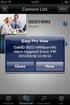 EM8037 R1 Kit de iniciação WiFi Powerline 2 PORTUGUÊS EM8037 R1 - Kit de iniciação WiFi Powerline Índice 1.0 Introdução... 2 1.1 Conteúdo da embalagem... 2 2.0 Ligar os Adaptadores Powerline... 3 2.1 Ligar
EM8037 R1 Kit de iniciação WiFi Powerline 2 PORTUGUÊS EM8037 R1 - Kit de iniciação WiFi Powerline Índice 1.0 Introdução... 2 1.1 Conteúdo da embalagem... 2 2.0 Ligar os Adaptadores Powerline... 3 2.1 Ligar
ID do documento: Synology_QIG_2bayCL_
 ID do documento: Synology_QIG_2bayCL_20100319 INSTRUÇ Õ ES DE SEGURANÇ A Leia cuidadosamente estas instruções de segurança antes de utilizar e guarde este manual em local seguro, para futuras consultas.
ID do documento: Synology_QIG_2bayCL_20100319 INSTRUÇ Õ ES DE SEGURANÇ A Leia cuidadosamente estas instruções de segurança antes de utilizar e guarde este manual em local seguro, para futuras consultas.
Câmara. Câmara Bullet de Rede. Manual de utilização rápida---português
 Câmara Câmara Bullet de Rede Manual de utilização rápida---português Este manual de utilização rápida aplica-se a: DS-2CD2612F-I(S), UD.6L0201B1272A01EU 1 Informações regulamentares Declaração de Conformidade
Câmara Câmara Bullet de Rede Manual de utilização rápida---português Este manual de utilização rápida aplica-se a: DS-2CD2612F-I(S), UD.6L0201B1272A01EU 1 Informações regulamentares Declaração de Conformidade
Conexões e endereço IP
 Este tópico inclui: "Configuração da impressora" na página 3-2 "Configuração da conexão" na página 3-6 Configuração da impressora As informações desta seção estão também armazenadas na impressora como
Este tópico inclui: "Configuração da impressora" na página 3-2 "Configuração da conexão" na página 3-6 Configuração da impressora As informações desta seção estão também armazenadas na impressora como
Objetivos. Sistema Operativo em Ambiente Gráfico. Introdução às Tecnologias de Informação e Comunicação
 Objetivos Definir o conceito de Sistema Operativo Caracterizar os diferentes elementos do Ambiente de trabalho Explicar a finalidade da barra de tarefas Trabalhar ao mesmo tempo com várias janelas Definir
Objetivos Definir o conceito de Sistema Operativo Caracterizar os diferentes elementos do Ambiente de trabalho Explicar a finalidade da barra de tarefas Trabalhar ao mesmo tempo com várias janelas Definir
PT MANUAL UTILIZADOR. Aplicação Comelit disponível na App Store e Google Play
 PT MANUAL UTILIZADOR Aplicação Comelit disponível na App Store e Google Play Índice Introdução... 2 Registrazione Smart... 3 Utilização... 4 Legenda das teclas...4 MENU...4 Gestão de sistemas...4 HOME
PT MANUAL UTILIZADOR Aplicação Comelit disponível na App Store e Google Play Índice Introdução... 2 Registrazione Smart... 3 Utilização... 4 Legenda das teclas...4 MENU...4 Gestão de sistemas...4 HOME
Roteador Wireless manual de instruções
 Roteador Wireless manual de instruções 1 RE170 1. Conteúdo da Embalagem 2. Conexão de Hardware 2.1. Desligue seu Modem. 2.2. Conecte a porta WAN do Roteador Multilaser à porta LAN do Modem com um cabo
Roteador Wireless manual de instruções 1 RE170 1. Conteúdo da Embalagem 2. Conexão de Hardware 2.1. Desligue seu Modem. 2.2. Conecte a porta WAN do Roteador Multilaser à porta LAN do Modem com um cabo
Tutorial de configuração de rede Wireless ISPGayaRadius
 Tutorial de configuração de rede Wireless ISPGayaRadius 1 Índice Como configurar a rede wireless do ISPGayaRadius no Windows XP?... 3 Como configurar a rede wireless do ISPGayaRadius no Windows Vista ou
Tutorial de configuração de rede Wireless ISPGayaRadius 1 Índice Como configurar a rede wireless do ISPGayaRadius no Windows XP?... 3 Como configurar a rede wireless do ISPGayaRadius no Windows Vista ou
Rack Station RS409, RS409+, RS409RP+ Guia de Instalação Rápida
 Rack Station RS409, RS409+, RS409RP+ Guia de Instalação Rápida INSTRUÇÕES DE SEGURANÇA Leia cuidadosamente estas instruções de segurança antes de utilizar e guarde este manual em local seguro, para futuras
Rack Station RS409, RS409+, RS409RP+ Guia de Instalação Rápida INSTRUÇÕES DE SEGURANÇA Leia cuidadosamente estas instruções de segurança antes de utilizar e guarde este manual em local seguro, para futuras
Disk Station DS509+ Guia de Instalação Rápida
 Disk Station DS509+ Guia de Instalação Rápida INSTRUÇÕES DE SEGURANÇA Leia cuidadosamente estas instruções de segurança antes de utilizar e guarde este manual em local seguro, para futuras consultas. Mantenha
Disk Station DS509+ Guia de Instalação Rápida INSTRUÇÕES DE SEGURANÇA Leia cuidadosamente estas instruções de segurança antes de utilizar e guarde este manual em local seguro, para futuras consultas. Mantenha
Como instalar o Kobo Desktop para Mac Como encontrar livros Como classificar a sua biblioteca... 11
 Kobo Desktop Manual Do Utilizador Índice Sobre o Kobo Desktop... 4 Como descarregar e instalar o Kobo Desktop... 6 Como instalar o Kobo Desktop para Mac... 7 Como comprar ebooks com o Kobo Desktop... 9
Kobo Desktop Manual Do Utilizador Índice Sobre o Kobo Desktop... 4 Como descarregar e instalar o Kobo Desktop... 6 Como instalar o Kobo Desktop para Mac... 7 Como comprar ebooks com o Kobo Desktop... 9
Instalação. Ponto de acesso sem fios NETGEAR ac WAC120. Conteúdo da embalagem. NETGEAR, Inc. 350 East Plumeria Drive San Jose, CA USA
 Marcas comerciais NETGEAR, o logótipo NETGEAR e Connect with Innovation são marcas registadas e/ou marcas comerciais registadas da NETGEAR, Inc. e/ou das suas subsidiárias nos Estados Unidos e/ou em outros
Marcas comerciais NETGEAR, o logótipo NETGEAR e Connect with Innovation são marcas registadas e/ou marcas comerciais registadas da NETGEAR, Inc. e/ou das suas subsidiárias nos Estados Unidos e/ou em outros
Disk Station. DS109j,DS109, DS109+ Guia de Instalação Rápida
 Disk Station DS109j,DS109, DS109+ Guia de Instalação Rápida INSTRUÇÕES DE SEGURANÇA Leia cuidadosamente estas instruções de segurança antes de utilizar e guarde este manual em local seguro, para futuras
Disk Station DS109j,DS109, DS109+ Guia de Instalação Rápida INSTRUÇÕES DE SEGURANÇA Leia cuidadosamente estas instruções de segurança antes de utilizar e guarde este manual em local seguro, para futuras
EM4591 Repetidor Wi-Fi universal com WPS
 EM4591 Repetidor Wi-Fi universal com WPS 2 PORTUGUÊS EM4591 Repetidor Wi-Fi universal com WPS Índice 1.0 Introdução... 2 1.1 Conteúdo da embalagem... 2 1.2 Descrição geral do dispositivo... 2 2.0 Onde
EM4591 Repetidor Wi-Fi universal com WPS 2 PORTUGUÊS EM4591 Repetidor Wi-Fi universal com WPS Índice 1.0 Introdução... 2 1.1 Conteúdo da embalagem... 2 1.2 Descrição geral do dispositivo... 2 2.0 Onde
Câmara. Câmara Dome de Rede. Manual de utilização rápida---português. Este manual de utilização rápida aplica-se a: DS-2CD2112-(I),
 Câmara Câmara Dome de Rede Manual de utilização rápida---português Este manual de utilização rápida aplica-se a: DS-2CD2112-(I), UD.6L0201B1254A01EU 1 Informações regulamentares Declaração de Conformidade
Câmara Câmara Dome de Rede Manual de utilização rápida---português Este manual de utilização rápida aplica-se a: DS-2CD2112-(I), UD.6L0201B1254A01EU 1 Informações regulamentares Declaração de Conformidade
MANUAL DE OPERAÇÕES MODBUS GATEWAY CCM-18A/N-E (K02-MODBUS)
 MANUAL DE OPERAÇÕES MODBUS GATEWAY CCM-18A/N-E (K02-MODBUS) Muito obrigado por comprar o nosso produto. Antes de usar a sua unidade, ler atentamente este manual e guardá-lo para consulta futura. Índice
MANUAL DE OPERAÇÕES MODBUS GATEWAY CCM-18A/N-E (K02-MODBUS) Muito obrigado por comprar o nosso produto. Antes de usar a sua unidade, ler atentamente este manual e guardá-lo para consulta futura. Índice
Câmara. Câmara Dome de Rede. Manual de utilização rápida-português. Este manual de utilização rápida aplica-se a: DS-2CD2712F-I(S),
 Câmara Câmara Dome de Rede Manual de utilização rápida-português Este manual de utilização rápida aplica-se a: DS-2CD2712F-I(S), UD.6L0201B1255A01EU 1 Informações regulamentares Declaração de Conformidade
Câmara Câmara Dome de Rede Manual de utilização rápida-português Este manual de utilização rápida aplica-se a: DS-2CD2712F-I(S), UD.6L0201B1255A01EU 1 Informações regulamentares Declaração de Conformidade
2. Principais características adicionadas a esta versão do software. * Possibilidade de edição da lista de reprodução, nome do álbum e faixa.
 1. Introdução A versão de actualização deste software é a versão 1.08 2. Principais características adicionadas a esta versão do software Esta versão do software inclui: * Possibilidade de edição da lista
1. Introdução A versão de actualização deste software é a versão 1.08 2. Principais características adicionadas a esta versão do software Esta versão do software inclui: * Possibilidade de edição da lista
Disk Station. Guia de Instalação Rápida DS409+, DS409. ID do documento: Synology_QIG_4bay2_
 Disk Station DS409+, DS409 Guia de Instalação Rápida ID do documento: Synology_QIG_4bay2_20090616 INSTRUÇÕES DE SEGURANÇA Leia cuidadosamente estas instruções de segurança antes de utilizar e guarde este
Disk Station DS409+, DS409 Guia de Instalação Rápida ID do documento: Synology_QIG_4bay2_20090616 INSTRUÇÕES DE SEGURANÇA Leia cuidadosamente estas instruções de segurança antes de utilizar e guarde este
PT Aviso antes da instalação NOTA: Desligue a Câmara de Rede se vir fumo ou sentir cheiros estranhos.
 500024701G Aviso antes da instalação Desligue a Câmara de Rede se vir fumo ou sentir cheiros estranhos. Não coloque a Câmara de Rede em superfícies instáveis. Não introduza nenhum objecto dentro da Câmara
500024701G Aviso antes da instalação Desligue a Câmara de Rede se vir fumo ou sentir cheiros estranhos. Não coloque a Câmara de Rede em superfícies instáveis. Não introduza nenhum objecto dentro da Câmara
Câmara Mini Dome de Rede
 Câmara Câmara Mini Dome de Rede Manual de utilização rápida---português Este manual de utilização rápida aplica-se a: DS-2CD2512F-(I) (IS) (IW) (IWS), DS-2CD2532F-(I) (IS) (IW) (IWS) UD.6L0201B1230A01EU
Câmara Câmara Mini Dome de Rede Manual de utilização rápida---português Este manual de utilização rápida aplica-se a: DS-2CD2512F-(I) (IS) (IW) (IWS), DS-2CD2532F-(I) (IS) (IW) (IWS) UD.6L0201B1230A01EU
Câmara Oculta de Rede. Manual de utilização rápida-português
 Câmara Oculta de Rede Manual de utilização rápida-português Este manual de utilização rápida aplica-se a: DS-2CD6412FWD-10, DS-2CD6412FWD-20, DS-2CD6412FWD-30 UD.6L0201B1295A01EU 1 Informações regulamentares
Câmara Oculta de Rede Manual de utilização rápida-português Este manual de utilização rápida aplica-se a: DS-2CD6412FWD-10, DS-2CD6412FWD-20, DS-2CD6412FWD-30 UD.6L0201B1295A01EU 1 Informações regulamentares
GUIA DE CONSULTA RÁPIDA Microsoft Surface Hub
 GUIA DE CONSULTA RÁPIDA Microsoft Surface Hub Saiba como tirar pleno partido das potencialidades do grupo com o Microsoft Surface Hub. Índice Iniciar sessão Faça uma chamada Adicionar pessoas a uma chamada
GUIA DE CONSULTA RÁPIDA Microsoft Surface Hub Saiba como tirar pleno partido das potencialidades do grupo com o Microsoft Surface Hub. Índice Iniciar sessão Faça uma chamada Adicionar pessoas a uma chamada
Programa +Produtividade +Segurança
 Contactos, presença e MI Programa +Produtividade +Segurança Skype para Empresas Guia de Introdução Guia Informativo 0 Microsoft Corporation. Todos os direitos reservados. Instalação Apps ios Instalação
Contactos, presença e MI Programa +Produtividade +Segurança Skype para Empresas Guia de Introdução Guia Informativo 0 Microsoft Corporation. Todos os direitos reservados. Instalação Apps ios Instalação
ThinkPad X Series. Manual de Instalação
 Part Number: 92P1934 ThinkPad X Series Manual de Instalação Lista de verificação de componentes A IBM agradece a sua preferência por um IBM ThinkPad X Series. Confronte os itens indicados nesta lista com
Part Number: 92P1934 ThinkPad X Series Manual de Instalação Lista de verificação de componentes A IBM agradece a sua preferência por um IBM ThinkPad X Series. Confronte os itens indicados nesta lista com
Configuração do Router
 Configuração do Router Através de uma ligação TCP/IP é possível configurar o Router utilizando um navegador web. São suportados os seguintes navegadores: Internet Explorer 8 ou superior, Netscape Navigator,
Configuração do Router Através de uma ligação TCP/IP é possível configurar o Router utilizando um navegador web. São suportados os seguintes navegadores: Internet Explorer 8 ou superior, Netscape Navigator,
LW313 Sweex Wireless 300N Adapter USB
 LW313 Sweex Wireless 300N Adapter USB Note! Não expor o Sweex Wireless 300N Adapter USB a temperaturas extremas. Não deixar o dispositivo sob a luz solar directa ou próximo a elementos aquecidos. Não usar
LW313 Sweex Wireless 300N Adapter USB Note! Não expor o Sweex Wireless 300N Adapter USB a temperaturas extremas. Não deixar o dispositivo sob a luz solar directa ou próximo a elementos aquecidos. Não usar
Servidor de rede USB sobre IP com 4 portas USB 2.0
 Servidor de rede USB sobre IP com 4 portas USB 2.0 Manual do utilizador DA-70254 Índice 1. Introdução... 3 1.1 Vista geral do produto... 3 1.2 Gestão da rede... 3 1.3 Componentes e funcionalidades... 3
Servidor de rede USB sobre IP com 4 portas USB 2.0 Manual do utilizador DA-70254 Índice 1. Introdução... 3 1.1 Vista geral do produto... 3 1.2 Gestão da rede... 3 1.3 Componentes e funcionalidades... 3
Manual sobre configuração de VPN para acesso completo dos conteúdos digitais fora da rede da Unisul
 Manual sobre configuração de VPN para acesso completo dos conteúdos digitais fora da rede da Unisul Configuração de VPN para os sistemas operacionais: Windows 8 Windows 7 Windows X Mac *Atenção: Em caso
Manual sobre configuração de VPN para acesso completo dos conteúdos digitais fora da rede da Unisul Configuração de VPN para os sistemas operacionais: Windows 8 Windows 7 Windows X Mac *Atenção: Em caso
Aviso antes da instalação
 Aviso antes da instalação Desligue a Câmara de Rede se vir fumo ou sentir cheiros estranhos. Consulte o manual do utilizador para obter informações sobre a temperatura de funcionamento. Contacte o distribuidor
Aviso antes da instalação Desligue a Câmara de Rede se vir fumo ou sentir cheiros estranhos. Consulte o manual do utilizador para obter informações sobre a temperatura de funcionamento. Contacte o distribuidor
Lab - Conectando um Roteador Pela Primeira Vez
 5.0 6.8.3.5 Lab - Conectando um Roteador Pela Primeira Vez Introdução Imprima e preencha este laboratório. Neste laboratório, você vai configurar as definições básicas no Linksys E2500. Equipamento Recomendado
5.0 6.8.3.5 Lab - Conectando um Roteador Pela Primeira Vez Introdução Imprima e preencha este laboratório. Neste laboratório, você vai configurar as definições básicas no Linksys E2500. Equipamento Recomendado
DOCUMENTOS ORIENTADORES
 Configuração da rede Minedu PTE DOCUMENTOS ORIENTADORES 1 Configuração da Rede Minedu Equipa do Plano Tecnológico de Educação (PTE) 2 Ficha técnica Autor: Equipa do Plano Tecnológico de Educação Artur
Configuração da rede Minedu PTE DOCUMENTOS ORIENTADORES 1 Configuração da Rede Minedu Equipa do Plano Tecnológico de Educação (PTE) 2 Ficha técnica Autor: Equipa do Plano Tecnológico de Educação Artur
 1.1 1.2 2.1 2.2 2.3 3.1 3.2 INTRODUÇÃO À UTILIZAÇÃO DO SEU TELEMÓVEL Conheça a localização das funcionalidades do seu telemóvel, botões, ecrã e ícones. Na parte de trás do seu telefone, poderá observar
1.1 1.2 2.1 2.2 2.3 3.1 3.2 INTRODUÇÃO À UTILIZAÇÃO DO SEU TELEMÓVEL Conheça a localização das funcionalidades do seu telemóvel, botões, ecrã e ícones. Na parte de trás do seu telefone, poderá observar
Aviso antes de instalar
 Aviso antes de instalar Desligue imediatamente a câmara de rede se esta começar a deitar fumo ou emitir um cheiro estranho. Mantenha a câmara de rede afastada da água. Se a câmara de rede se molhar, desligue-a
Aviso antes de instalar Desligue imediatamente a câmara de rede se esta começar a deitar fumo ou emitir um cheiro estranho. Mantenha a câmara de rede afastada da água. Se a câmara de rede se molhar, desligue-a
1 Verifique o conteúdo da embalagem
 510000221G Aviso antes de instalar Desligue imediatamente a câmara de rede se esta começar a deitar fumo ou emitir um cheiro estranho. Não coloque a câmara de rede próximo de fontes de calor como, por
510000221G Aviso antes de instalar Desligue imediatamente a câmara de rede se esta começar a deitar fumo ou emitir um cheiro estranho. Não coloque a câmara de rede próximo de fontes de calor como, por
Estas etapas preliminares devem ser executadas para todas as impressoras:
 Windows NT 4.x Este tópico inclui: "Etapas preliminares" na página 3-26 "Etapas de instalação rápida em CD-ROM" na página 3-26 "Solução de problemas do Windows NT 4.x (TCP/IP)" na página 3-30 Etapas preliminares
Windows NT 4.x Este tópico inclui: "Etapas preliminares" na página 3-26 "Etapas de instalação rápida em CD-ROM" na página 3-26 "Solução de problemas do Windows NT 4.x (TCP/IP)" na página 3-30 Etapas preliminares
Apresentador Gráfico - Microsoft PowerPoint. Apresentação de Diapositivos - 90 min. 1. Criação de transições entre diapositivos
 Apresentador Gráfico - Microsoft PowerPoint Apresentação de Diapositivos - 90 min Ficha orientada nº5 Objectivos: Criação de transições entre diapositivos Aplicação de efeitos de animação Definição de
Apresentador Gráfico - Microsoft PowerPoint Apresentação de Diapositivos - 90 min Ficha orientada nº5 Objectivos: Criação de transições entre diapositivos Aplicação de efeitos de animação Definição de
Como atualizar o seu tablet ou PC TOSHIBA Windows para o Windows 10
 Como atualizar o seu tablet ou PC TOSHIBA Windows para o Windows 10 Caro(a) cliente, A informação incluída neste documento explica como atualizar determinados tablets ou PC TOSHIBA Windows com o Windows
Como atualizar o seu tablet ou PC TOSHIBA Windows para o Windows 10 Caro(a) cliente, A informação incluída neste documento explica como atualizar determinados tablets ou PC TOSHIBA Windows com o Windows
USB Type-C para Adaptador de Série
 USB Type-C para Adaptador de Série Manual de Instalação Rápida DA-70166 Esta é uma maneira elegante de ligar dispositivos de série, por exemplo, estações meteorológicas, sensores, controlos de motor, set-top-boxes,
USB Type-C para Adaptador de Série Manual de Instalação Rápida DA-70166 Esta é uma maneira elegante de ligar dispositivos de série, por exemplo, estações meteorológicas, sensores, controlos de motor, set-top-boxes,
Novidades no EPC GM. Navegação gráfica. Navegação comum para cada veículo
 Novidades no EPC GM O GM Next Gen EPC possui inúmeras funcionalidades novas concebidas para tornar a localização da peça certa mais rápida e fácil. Para obter instruções mais detalhadas sobre cada funcionalidade,
Novidades no EPC GM O GM Next Gen EPC possui inúmeras funcionalidades novas concebidas para tornar a localização da peça certa mais rápida e fácil. Para obter instruções mais detalhadas sobre cada funcionalidade,
Guia de instalação VIP E2100
 Guia de instalação VIP E2100 VIP E2100 Câmera IP Parabéns, você acaba de adquirir um produto com a qualidade e segurança Intelbras. A câmera IP Intelbras VIP E2100 é uma câmera de segurança com resolução
Guia de instalação VIP E2100 VIP E2100 Câmera IP Parabéns, você acaba de adquirir um produto com a qualidade e segurança Intelbras. A câmera IP Intelbras VIP E2100 é uma câmera de segurança com resolução
Manual do Nero DriveSpeed
 Manual do Nero DriveSpeed Nero AG Informações sobre direitos de autor e marcas O manual do Nero DriveSpeed e a totalidade do respectivo conteúdo estão protegidos por copyright e são propriedade da Nero
Manual do Nero DriveSpeed Nero AG Informações sobre direitos de autor e marcas O manual do Nero DriveSpeed e a totalidade do respectivo conteúdo estão protegidos por copyright e são propriedade da Nero
Centro de Competência Entre Mar e Serra
 1. Primeiros passos 1.1. Criar uma conta de utilizador Para entrar no Moodle e poder gerir ou participar numa disciplina terá primeiro de ter uma conta de utilizador. Essa conta de utilizador é composta
1. Primeiros passos 1.1. Criar uma conta de utilizador Para entrar no Moodle e poder gerir ou participar numa disciplina terá primeiro de ter uma conta de utilizador. Essa conta de utilizador é composta
A B C D. 2 Instalar o controlador. 3 Não é necessária qualquer acção 4 MD-3100 USB ADSL MODEM. Informações sobre o produto
 MD-300 USB ADSL MODEM Informações sobre o produto A B C D A. Indicador de alimentação (on (ligado): ligado à USB e PC ligado / off (desligado): não ligado ou PC com alimentação desligada B. Indicador ADSL
MD-300 USB ADSL MODEM Informações sobre o produto A B C D A. Indicador de alimentação (on (ligado): ligado à USB e PC ligado / off (desligado): não ligado ou PC com alimentação desligada B. Indicador ADSL
GUIA DO CLIENTE VETTI INSTALANDO SEU KIT IP-Onvif 720P
 GUIA DO CLIENTE VETTI INSTALANDO SEU KIT IP-Onvif 720P Utilize o usuário e senha padrão para ter acesso às configurações do aparelho USUÁRIO: easycam SENHA: vetti Conheça a tabela de resoluções: Definição
GUIA DO CLIENTE VETTI INSTALANDO SEU KIT IP-Onvif 720P Utilize o usuário e senha padrão para ter acesso às configurações do aparelho USUÁRIO: easycam SENHA: vetti Conheça a tabela de resoluções: Definição
PT MANUAL UTILIZADOR. Aplicação Comelit 1.2.x disponível na App Store e Google Play
 PT MANUAL UTILIZADOR Aplicação Comelit 1.2.x disponível na App Store e Google Play Índice Introdução... 2 Registo Smart... 3 Utilização... 7 Legenda...7 MENU...7 Gestão de sistemas...7 HOME [ ]...8 VÍDEO-INTERCOMUNICADOR
PT MANUAL UTILIZADOR Aplicação Comelit 1.2.x disponível na App Store e Google Play Índice Introdução... 2 Registo Smart... 3 Utilização... 7 Legenda...7 MENU...7 Gestão de sistemas...7 HOME [ ]...8 VÍDEO-INTERCOMUNICADOR
Guia de instalação do controlador
 Guia de instalação do controlador O presente manual descreve a instalação dos controladores e de outro software para utilizar este equipamento. Conteúdos do CD-ROM Esta secção descreve o CD-ROM fornecido
Guia de instalação do controlador O presente manual descreve a instalação dos controladores e de outro software para utilizar este equipamento. Conteúdos do CD-ROM Esta secção descreve o CD-ROM fornecido
Controlo remoto (só em alguns modelos)
 Controlo remoto (só em alguns modelos) Manual do utilizador Copyright 2006 Hewlett-Packard Development Company, L.P. Microsoft e Windows são marcas registadas da Microsoft Corporation nos EUA. As informações
Controlo remoto (só em alguns modelos) Manual do utilizador Copyright 2006 Hewlett-Packard Development Company, L.P. Microsoft e Windows são marcas registadas da Microsoft Corporation nos EUA. As informações
CONFIGURAÇÃO DA REDE eduroam
 Acesso à eduroam O presente manual tem como objetivo documentar todos os passos necessários para a configuração da rede eduroam (Education Roaming) do sistema operativo Windows 10. 14.09. 2016 CONFIGURAÇÃO
Acesso à eduroam O presente manual tem como objetivo documentar todos os passos necessários para a configuração da rede eduroam (Education Roaming) do sistema operativo Windows 10. 14.09. 2016 CONFIGURAÇÃO
Câmera DS-2CD2620F-IZS
 Câmera DS-2CD2620F-IZS Configurações de câmera de rede pela LAN Para visualizar e configurar a câmera através de uma LAN, você precisa conectar a câmera de rede na mesma sub-rede com seu computador e instalar
Câmera DS-2CD2620F-IZS Configurações de câmera de rede pela LAN Para visualizar e configurar a câmera através de uma LAN, você precisa conectar a câmera de rede na mesma sub-rede com seu computador e instalar
Manual de Consulta Visual
 Manual de Consulta Visual Servidor de Impressão Xerox CX Fornecido pela Tecnologia Creo Color Server para a Impressora Xerox Color 550/560 653-0177A-PT Ligações de cabo para o computador do servidor de
Manual de Consulta Visual Servidor de Impressão Xerox CX Fornecido pela Tecnologia Creo Color Server para a Impressora Xerox Color 550/560 653-0177A-PT Ligações de cabo para o computador do servidor de
Aula pratica 2 Configurações de Rede Ethernet com Protocolo TCP/IP
 1 Aula pratica 2 Configurações de Rede Ethernet com Protocolo TCP/IP Objetivo: Esta aula tem como objetivo apresentar aos alunos como configurar equipamentos em redes Ethernet com os protocolos TCP/IP.
1 Aula pratica 2 Configurações de Rede Ethernet com Protocolo TCP/IP Objetivo: Esta aula tem como objetivo apresentar aos alunos como configurar equipamentos em redes Ethernet com os protocolos TCP/IP.
GUIA RÁPIDO de INSTALAÇÃO e CONFIGURAÇÃO
 GUIA RÁPIDO de INSTALAÇÃO e CONFIGURAÇÃO ROTEADORES WIRELESS 802.11G TL-WR340G TL-WR340GD TL-WR541G TL-WR542G TL-WR641G TL-WR642G Rev1.0.0 090129 ÍNDICE Informações importantes 1. Conexões físicas do Roteador
GUIA RÁPIDO de INSTALAÇÃO e CONFIGURAÇÃO ROTEADORES WIRELESS 802.11G TL-WR340G TL-WR340GD TL-WR541G TL-WR542G TL-WR641G TL-WR642G Rev1.0.0 090129 ÍNDICE Informações importantes 1. Conexões físicas do Roteador
TRUST USB2 EASY FILE TRANSFER CABLE. Instruções para a primeira utilização 1. Instalação do controlador (4.2) 2. Ligação do cabo (4.
 Instruções para a primeira utilização Capítulo 1. Instalação do controlador (4.2) 2. Ligação do cabo (4.3)! 3. Transferência de ficheiros entre dois computadores (6.1) 1 Introdução O presente manual de
Instruções para a primeira utilização Capítulo 1. Instalação do controlador (4.2) 2. Ligação do cabo (4.3)! 3. Transferência de ficheiros entre dois computadores (6.1) 1 Introdução O presente manual de
Clicando nesse botão aparecerá um menu no qual deve ser selecionada a porta serial em que o Rasther está ligada. Depois clique em OK.
 Requisitos básicos do sistema - Windows 98 ou milenium. - Pentium II 300 MHz (no mínimo). - 64 MB RAM. - Porta serial disponível. - 15 MB de espaço livre no HD. - Resolução de vídeo de 800X600 mode 16
Requisitos básicos do sistema - Windows 98 ou milenium. - Pentium II 300 MHz (no mínimo). - 64 MB RAM. - Porta serial disponível. - 15 MB de espaço livre no HD. - Resolução de vídeo de 800X600 mode 16
OTOsuite. Manual de instalação. Português
 OTOsuite Manual de instalação Português Este documento descreve como instalar o software OTOsuite a partir de um DVD, de uma pen USB ou de um ficheiro zipado. Requisitos do sistema Processador de 1,5 GHz
OTOsuite Manual de instalação Português Este documento descreve como instalar o software OTOsuite a partir de um DVD, de uma pen USB ou de um ficheiro zipado. Requisitos do sistema Processador de 1,5 GHz
O Manual do Remote Desktop Connection. Brad Hards Urs Wolfer Tradução: José Pires
 O Manual do Remote Desktop Connection Brad Hards Urs Wolfer Tradução: José Pires 2 Conteúdo 1 Introdução 5 2 O protocolo do Remote Frame Buffer 6 3 Usar o Remote Desktop Connection 7 3.1 Ligar o Remote
O Manual do Remote Desktop Connection Brad Hards Urs Wolfer Tradução: José Pires 2 Conteúdo 1 Introdução 5 2 O protocolo do Remote Frame Buffer 6 3 Usar o Remote Desktop Connection 7 3.1 Ligar o Remote
GV-LPR e LPR. Reconhecimento de matrículas. Manual do utilizador
 GV-LPR e LPR Reconhecimento de matrículas Manual do utilizador Conteudo Características do ecrã principal... 2 Base de dados de reconhecimento... 4 Registos de reconhecimento... 4 Base de dados de reconhecimento...
GV-LPR e LPR Reconhecimento de matrículas Manual do utilizador Conteudo Características do ecrã principal... 2 Base de dados de reconhecimento... 4 Registos de reconhecimento... 4 Base de dados de reconhecimento...
MANUAL DE INSTALAÇÃO E PROGRAMAÇÃO CONVERSOR - IP / USB / SERIAL RV1
 MANUAL DE INSTALAÇÃO E PROGRAMAÇÃO CONVERSOR - IP / USB / SERIAL - 317 RV1 SÃO CAETANO DO SUL 06/06/2014 SUMÁRIO DESCRIÇÃO DO PRODUTO... 3 CARACTERÍSTICAS... 3 CONFIGURAÇÃO USB... 4 CONFIGURAÇÃO... 5 PÁGINA
MANUAL DE INSTALAÇÃO E PROGRAMAÇÃO CONVERSOR - IP / USB / SERIAL - 317 RV1 SÃO CAETANO DO SUL 06/06/2014 SUMÁRIO DESCRIÇÃO DO PRODUTO... 3 CARACTERÍSTICAS... 3 CONFIGURAÇÃO USB... 4 CONFIGURAÇÃO... 5 PÁGINA
OpenTouch Conversation One
 OpenTouch Conversation One Manual de utilizador R2.2 8AL90647PTABed02 1625 1. OpenTouch Conversation One... 3 2. Instalação... 3 3. Iniciar o OpenTouch Conversation... 3 3.1 Terminar sessão... 3 4. Página
OpenTouch Conversation One Manual de utilizador R2.2 8AL90647PTABed02 1625 1. OpenTouch Conversation One... 3 2. Instalação... 3 3. Iniciar o OpenTouch Conversation... 3 3.1 Terminar sessão... 3 4. Página
PT Aviso antes da instalação. Mantenha a câmara de rede afastada da água. Se a câmara de rede se molhar, desligue-a imediatamente.
 Aviso antes da instalação Desligue a Câmara de Rede se vir fumo ou sentir cheiros estranhos. Mantenha a câmara de rede afastada da água. Se a câmara de rede se molhar, desligue-a imediatamente. Contacte
Aviso antes da instalação Desligue a Câmara de Rede se vir fumo ou sentir cheiros estranhos. Mantenha a câmara de rede afastada da água. Se a câmara de rede se molhar, desligue-a imediatamente. Contacte
Seu manual do usuário SHARP AR-M256/M316/5625/5631
 Você pode ler as recomendações contidas no guia do usuário, no guia de técnico ou no guia de instalação para SHARP AR- M256/M316/5625/5631. Você vai encontrar as respostas a todas suas perguntas sobre
Você pode ler as recomendações contidas no guia do usuário, no guia de técnico ou no guia de instalação para SHARP AR- M256/M316/5625/5631. Você vai encontrar as respostas a todas suas perguntas sobre
ACESSANDO AS CÂMERAS IP NO CELULAR SEM O DVR SE180, SE181, SE182, SE183
 ACESSANDO AS CÂMERAS IP NO CELULAR SEM O DVR SE180, SE181, SE182, SE183 Vá no computador em que deseja configurar a câmera e aperte as teclas ao mesmo tempo Windows + R Irá abrir uma janela, digite cmd
ACESSANDO AS CÂMERAS IP NO CELULAR SEM O DVR SE180, SE181, SE182, SE183 Vá no computador em que deseja configurar a câmera e aperte as teclas ao mesmo tempo Windows + R Irá abrir uma janela, digite cmd
Lista da embalagem: Procedimentos de instalação: abaixo. Nota: Alguns modelos não estão equipados com uma antena externa
 DENVER IPC-330 DENVER IPO-320 Lista da embalagem: Câmara IP Suporte de montagem Antena Adaptador de Alimentação CD Cabo de LAN Manual de instalação Parafusos Nota: Alguns modelos não estão equipados com
DENVER IPC-330 DENVER IPO-320 Lista da embalagem: Câmara IP Suporte de montagem Antena Adaptador de Alimentação CD Cabo de LAN Manual de instalação Parafusos Nota: Alguns modelos não estão equipados com
 CP860 Yealink Este manual fornece informações básicas e instruções de instalação do telefone de conferência IP CP860. A seguir será apresentado tópicos para uma clara explicação do seu dispositivo. Conectando
CP860 Yealink Este manual fornece informações básicas e instruções de instalação do telefone de conferência IP CP860. A seguir será apresentado tópicos para uma clara explicação do seu dispositivo. Conectando
Português. 1.1 Conteúdo da embalagem
 71 Português Capítulo 1: Introdução Esta nova TVGo A31 Genius é o meio ideal para ver tv ou vídeo no seu monitor TFT / LCD / CRT até 1280 x 1024 pixeis. Esta caixa de tv/vídeo permite-lhe desfrutar de
71 Português Capítulo 1: Introdução Esta nova TVGo A31 Genius é o meio ideal para ver tv ou vídeo no seu monitor TFT / LCD / CRT até 1280 x 1024 pixeis. Esta caixa de tv/vídeo permite-lhe desfrutar de
Live Mesh - A rede de nós segundo a Microsoft
 Live Mesh - A rede de nós segundo a Microsoft Date : 12 de Junho de 2009 Por Paulo Izidoro para o Pplware Está a pensar poder aceder a ficheiros ou até a um computador da sua rede a partir de uma rede
Live Mesh - A rede de nós segundo a Microsoft Date : 12 de Junho de 2009 Por Paulo Izidoro para o Pplware Está a pensar poder aceder a ficheiros ou até a um computador da sua rede a partir de uma rede
Aastra XL (AXL) Guia Rápido de Instalação. Maio NORMAS DE SEGURANÇA 2 IDENTIFICAÇÃO DOS COMPONENTES AXL
 Aastra XL (AXL) Guia Rápido de Instalação Maio 2012 1 NORMAS DE SEGURANÇA Os sistemas Aastra estão em conformidade com as seguintes normas de segurança: Segurança de equipamento de processamento de dados
Aastra XL (AXL) Guia Rápido de Instalação Maio 2012 1 NORMAS DE SEGURANÇA Os sistemas Aastra estão em conformidade com as seguintes normas de segurança: Segurança de equipamento de processamento de dados
COMO CONFIGURAR O MÓDULO IAAP PARA RUNNER
 COMO CONFIGURAR O MÓDULO IAAP PARA RUNNER 1. Ligue o Módulo IP à porta LAN do computador com o cabo de rede fornecido com o equipamento 2. Ligue o Módulo IP aos 12V da central ou a uma fonte auxiliar (12V).
COMO CONFIGURAR O MÓDULO IAAP PARA RUNNER 1. Ligue o Módulo IP à porta LAN do computador com o cabo de rede fornecido com o equipamento 2. Ligue o Módulo IP aos 12V da central ou a uma fonte auxiliar (12V).
Manual Endorsia Outubro 2006
 Manual Endorsia Outubro 2006 Schaeffler Iberia Índice 1 LOG IN & NAVEGAÇÃO... 2 1.1 LOG - IN... 2 1.2 NAVEGAÇÃO PELO SISTEMA... 3 2 PROCURA DE PRODUTOS... 4 2.1 RESULTADO DA PROCURA... 5 2.2 DETALHES DO
Manual Endorsia Outubro 2006 Schaeffler Iberia Índice 1 LOG IN & NAVEGAÇÃO... 2 1.1 LOG - IN... 2 1.2 NAVEGAÇÃO PELO SISTEMA... 3 2 PROCURA DE PRODUTOS... 4 2.1 RESULTADO DA PROCURA... 5 2.2 DETALHES DO
W-R2000nL v1.3 Guia de instalação
 W-R2000nL v1.3 Guia de instalação Sumário Instalação...3 Configurando seu computador...4 Acessando a tela de configurações...5 Configuração de Roteamento...6 Alterando senha da rede sem fio...11 Repetição
W-R2000nL v1.3 Guia de instalação Sumário Instalação...3 Configurando seu computador...4 Acessando a tela de configurações...5 Configuração de Roteamento...6 Alterando senha da rede sem fio...11 Repetição
b r o a d b A N d r o u t e r 4 p o r t s 1 0 / m b p s
 b r o a d b A N d r o u t e r 4 p o r t s 1 0 / 1 0 0 m b p s M A N U A L N I - 7 0 7 5 3 2 p o r t u g u e s b r o a d b a n d r o u t e r 4 p o r t s 1 0 / 1 0 0 m b p s Antes de mais, os nossos agradecimentos
b r o a d b A N d r o u t e r 4 p o r t s 1 0 / 1 0 0 m b p s M A N U A L N I - 7 0 7 5 3 2 p o r t u g u e s b r o a d b a n d r o u t e r 4 p o r t s 1 0 / 1 0 0 m b p s Antes de mais, os nossos agradecimentos
Aviso antes de instalar
 Aviso antes de instalar Desligue imediatamente a câmara de rede se esta começar a deitar fumo ou emitir um cheiro estranho. Mantenha a câmara de rede afastada da água. Se a câmara de rede se molhar, desligue-a
Aviso antes de instalar Desligue imediatamente a câmara de rede se esta começar a deitar fumo ou emitir um cheiro estranho. Mantenha a câmara de rede afastada da água. Se a câmara de rede se molhar, desligue-a
Guia de Início Rápido
 AUDIO OUT HDMI VGA LAN USB POWER Guia de Início Rápido MODELO KIT SDH-C5100 SDH-B3040 SDH-B3020 MODELO DVR SDR-C5300 SDR-B3300 SISTEMA DE SEGURANÇA TUDO EM UM DA SAMSUNG Obrigado por comprar um sistema
AUDIO OUT HDMI VGA LAN USB POWER Guia de Início Rápido MODELO KIT SDH-C5100 SDH-B3040 SDH-B3020 MODELO DVR SDR-C5300 SDR-B3300 SISTEMA DE SEGURANÇA TUDO EM UM DA SAMSUNG Obrigado por comprar um sistema
Fabricantes de Equipamento Deteção de Incêndio GFE-TCP-ODY INTERFACE DE COMUNICAÇÃO TCP/IP PARA BMS/ODYSSEY MANUAL DE CONFIGURAÇÃO. Versão 1.
 INTERFACE DE COMUNICAÇÃO TCP/IP PARA BMS/ODYSSEY MANUAL DE CONFIGURAÇÃO Versão 1.0-07/2016 Descrição Geral O interface permite a integração do software ODYSSEY XL com a central JUNIOR V4 e ORION-PLUS através
INTERFACE DE COMUNICAÇÃO TCP/IP PARA BMS/ODYSSEY MANUAL DE CONFIGURAÇÃO Versão 1.0-07/2016 Descrição Geral O interface permite a integração do software ODYSSEY XL com a central JUNIOR V4 e ORION-PLUS através
Tabela de Conteúdo. Pág. 2
 Pág. 1 Tabela de Conteúdo 1. Introdução à Teleaula... 3 1.1 Funcionalidades da Teleaula... 3 2. Iniciação rápida... 3 2.1 A barra de ferramentas... 4 2.2 Iniciar/ Terminar uma ligação... 5 3. Videoconferência...
Pág. 1 Tabela de Conteúdo 1. Introdução à Teleaula... 3 1.1 Funcionalidades da Teleaula... 3 2. Iniciação rápida... 3 2.1 A barra de ferramentas... 4 2.2 Iniciar/ Terminar uma ligação... 5 3. Videoconferência...
QUICK INSTALLATION GUIDE
 HD OUTDOOR CLOUD CAMERA DCS-7010L QUICK INSTALLATION GUIDE GUIA DE INSTALAÇÃO RÁPIDA Conteúdo da Embalagem DCS-7010L Câmera Cloud HD Externa CD-ROM com Manual de Usuário e Software Cabo Ethernet CAT5 Fonte
HD OUTDOOR CLOUD CAMERA DCS-7010L QUICK INSTALLATION GUIDE GUIA DE INSTALAÇÃO RÁPIDA Conteúdo da Embalagem DCS-7010L Câmera Cloud HD Externa CD-ROM com Manual de Usuário e Software Cabo Ethernet CAT5 Fonte
MD8562/8562D. 2MP. Vandal-proof. Mobile Surveillance
 MD8562/8562D 2MP. Vandal-proof. Mobile Surveillance Aviso antes da instalação Desligue a Câmara de Rede se vir fumo ou sentir cheiros estranhos. Consulte o manual do utilizador para obter informações sobre
MD8562/8562D 2MP. Vandal-proof. Mobile Surveillance Aviso antes da instalação Desligue a Câmara de Rede se vir fumo ou sentir cheiros estranhos. Consulte o manual do utilizador para obter informações sobre
